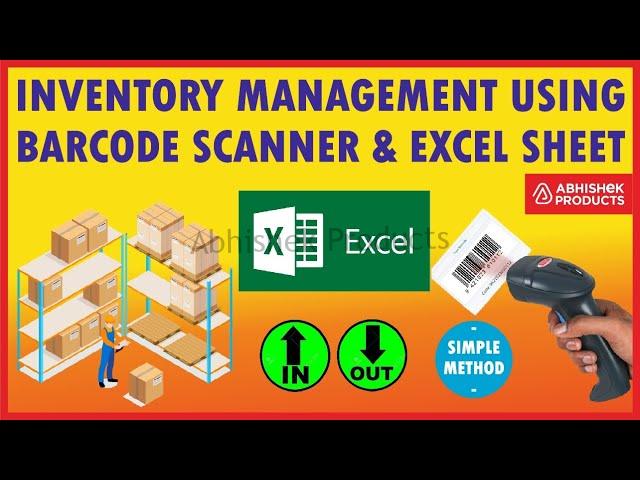ਜੇਕਰ ਤੁਸੀਂ ਕਿਸੇ ਪ੍ਰਚੂਨ ਕਾਰੋਬਾਰ ਜਾਂ ਨਿਰਮਾਣ ਵਿੱਚ ਵਰਤੇ ਜਾਣ ਵਾਲੀ ਸਮੱਗਰੀ ਲਈ ਸਟਾਕ ਦਾ ਪ੍ਰਬੰਧਨ ਕਰ ਰਹੇ ਹੋ, ਤਾਂ ਤੁਸੀਂ ਜਾਣਦੇ ਹੋ ਕਿ ਵਿਕਰੀ ਅਤੇ ਉਤਪਾਦਕਤਾ ਨੂੰ ਅਨੁਕੂਲ ਬਣਾਉਣ ਲਈ ਵਸਤੂ-ਸੂਚੀ ਪ੍ਰਬੰਧਨ ਕਿੰਨਾ ਮਹੱਤਵਪੂਰਨ ਹੋ ਸਕਦਾ ਹੈ। ਇਹ ਸਟਾਕ ਵਸਤੂ ਨਿਯੰਤਰਣ ਟੈਮਪਲੇਟ ਤੁਹਾਨੂੰ ਇਹ ਪਛਾਣ ਕਰਨ ਵਿੱਚ ਮਦਦ ਕਰ ਸਕਦਾ ਹੈ ਕਿ ਇਹ ਸਟਾਕ ਨੂੰ ਮੁੜ ਆਰਡਰ ਕਰਨ, ਵਾਧੂ ਵਸਤੂ ਸੂਚੀ ਨੂੰ ਘਟਾਉਣ, ਸਪਲਾਇਰ ਜਾਣਕਾਰੀ ਤੱਕ ਪਹੁੰਚ ਕਰਨ, ਅਤੇ ਸਟੋਰੇਜ ਵਿੱਚ ਆਈਟਮਾਂ ਨੂੰ ਆਸਾਨੀ ਨਾਲ ਲੱਭਣ ਦਾ ਸਮਾਂ ਹੈ। ਬਾਰਕੋਡ ਸਕੈਨਰ ਦੀ ਵਰਤੋਂ ਕਰਕੇ ਤੁਹਾਡੇ ਸਟਾਕ ਦੇ ਪੂਰੇ ਜੀਵਨ ਚੱਕਰ ਨੂੰ ਦੇਖਣਾ ਆਸਾਨ ਹੈ।
ਸਾਰਿਆਂ ਨੂੰ ਹੈਲੋ ਅਤੇ ਅਭਿਸ਼ੇਕ ਉਤਪਾਦਾਂ ਵਿੱਚ ਤੁਹਾਡਾ ਸੁਆਗਤ ਹੈ
ਮੈਂ ਅਭਿਸ਼ੇਕ ਜੈਨ ਹਾਂ
ਅਤੇ ਅੱਜ ਦੀ ਵੀਡੀਓ ਵਿੱਚ, ਅਸੀਂ ਤੁਹਾਨੂੰ ਦੱਸਾਂਗੇ
ਬਾਰਕੋਡ ਸਕੈਨਰ ਦੀ ਵਰਤੋਂ ਕਿਵੇਂ ਕਰੀਏ
ਅਤੇ ਸਾਰੀ ਵਸਤੂ ਸੂਚੀ ਦਾ ਪ੍ਰਬੰਧਨ ਕਰੋ
1000 ਤੋਂ ਵੱਧ ਉਤਪਾਦਾਂ ਤੱਕ
ਇਸਦੇ ਲਈ, ਅਸੀਂ ਸਧਾਰਨ ਦੀ ਵਰਤੋਂ ਕਰ ਰਹੇ ਹਾਂ
Retsol ਬਾਰਕੋਡ ਸਕੈਨਰ
ਅਤੇ ਅਸੀਂ ਇਸ ਨੌਕਰੀ ਲਈ ਇੱਕ ਵਿਸ਼ੇਸ਼ ਐਕਸਲ ਸ਼ੀਟ ਬਣਾਈ ਹੈ
ਅਤੇ ਉਸ ਸ਼ੀਟ ਵਿੱਚ, ਅਸੀਂ ਇਹ ਸਾਰੇ ਉਤਪਾਦ ਦਰਜ ਕਰਦੇ ਹਾਂ
ਅਸੀਂ ਤੁਹਾਨੂੰ ਦੱਸਦੇ ਹਾਂ ਕਿ ਇਸ ਸਭ ਦਾ ਪ੍ਰਬੰਧਨ ਕਿਵੇਂ ਕਰਨਾ ਹੈ
ਉਤਪਾਦ ਅੰਦਰ ਅਤੇ ਬਾਹਰ ਪੂਰਾ ਸਟਾਕ ਪ੍ਰਬੰਧਨ
ਅਤੇ ਪੂਰੀ ਰਿਪੋਰਟ ਕਿਵੇਂ ਲੈਣੀ ਹੈ
ਇਸ ਬਾਰੇ ਕਿ ਕਿੰਨਾ ਸਟਾਕ ਬਚਿਆ ਹੈ
ਅਤੇ ਕਿੰਨੀ ਵਿਕਰੀ ਕੀਤੀ ਗਈ ਹੈ
ਤਾਂ ਆਓ ਇਸ ਵੀਡੀਓ ਨੂੰ ਸ਼ੁਰੂ ਕਰੀਏ
ਇਸ ਲਈ ਪਹਿਲਾਂ ਅਸੀਂ ਐਕਸਲ ਸ਼ੀਟ 'ਤੇ ਜਾਂਦੇ ਹਾਂ
ਇੱਥੇ ਅਸੀਂ ਇੱਕ ਐਕਸਲ ਸ਼ੀਟ ਬਣਾਈ ਹੈ
ਅਸੀਂ ਇਸ ਐਕਸਲ ਸ਼ੀਟ ਨੂੰ ਖੋਲ੍ਹਦੇ ਹਾਂ
ਅਤੇ ਐਕਸਲ ਸ਼ੀਟ ਖੋਲ੍ਹਣ ਤੋਂ ਬਾਅਦ
ਇੱਕ ਵਿਕਲਪ ਆਉਂਦਾ ਹੈ "ਸਮੱਗਰੀ ਨੂੰ ਸਮਰੱਥ ਕਰੋ" ਉਸ 'ਤੇ ਕਲਿੱਕ ਕਰੋ
ਅਤੇ ਇਸ ਐਕਸਲ ਸ਼ੀਟ ਵਿੱਚ, ਤੁਸੀਂ ਤੱਕ ਦਾਖਲ ਕਰ ਸਕਦੇ ਹੋ
ਮਿਤੀ, ਰੰਗ ਅਤੇ ਆਕਾਰ ਦੇ ਨਾਲ
ਅਤੇ ਹੇਠਾਂ, ਅਸੀਂ 4 ਟੈਬਾਂ ਬਣਾਈਆਂ ਹਨ
ਪਹਿਲੀ ਇੱਕ ਆਈਟਮ ਸੂਚੀ ਹੈ
ਇਸ ਵਿੱਚ, ਤੁਹਾਨੂੰ ਕੀ ਦਰਜ ਕਰਨਾ ਹੋਵੇਗਾ
ਉਹ ਚੀਜ਼ਾਂ ਹਨ ਜੋ ਤੁਹਾਡੇ ਕੋਲ ਇੱਕ ਵਾਰ ਹਨ
ਦੂਜਾ ਇੱਕ ਵਸਤੂ ਹੈ ਜਿਸ ਵਿੱਚ
ਰਿਪੋਰਟ ਦਿਖਾਉਂਦੀ ਹੈ ਕਿ ਤੁਹਾਡੇ ਕੋਲ ਕਿੰਨਾ ਸਟਾਕ ਹੈ
ਜੇਕਰ ਤੁਹਾਡੇ ਕੋਲ 1000 ਉਤਪਾਦ ਹਨ, ਤਾਂ ਇਹ ਸਾਰੀ ਸਥਿਤੀ ਦਿਖਾਏਗਾ
ਕਿੰਨਾ ਅੰਦਰ ਆਇਆ ਅਤੇ ਚਲਾ ਗਿਆ
ਬਾਹਰ ਅਤੇ ਤੁਹਾਡੇ ਕੋਲ ਕਿੰਨਾ ਸਟਾਕ ਹੈ
ਅਤੇ ਇੱਥੇ "IN" ਹੈ ਜਿਸਦਾ ਮਤਲਬ ਹੈ ਕਿੰਨਾ
ਉਹ ਉਤਪਾਦ ਜੋ ਤੁਸੀਂ ਬਜ਼ਾਰ ਤੋਂ ਖਰੀਦਿਆ ਹੈ
ਅਤੇ ਦੁਕਾਨ 'ਤੇ ਲਿਆਂਦਾ ਗਿਆ ਇੱਥੇ ਦਾਖਲ ਕੀਤਾ ਗਿਆ ਹੈ
ਅਤੇ ਇੱਥੇ "ਆਊਟ" ਕਿੰਨਾ ਉਤਪਾਦ ਹੈ
ਤੁਸੀਂ ਵੇਚ ਦਿੱਤਾ ਹੈ, ਇਹ ਐਂਟਰੀ ਇੱਥੇ ਕੀਤੀ ਗਈ ਹੈ
ਅਤੇ ਮੈਂ ਤੁਹਾਨੂੰ ਇੱਕ ਡੈਮੋ ਦਿਖਾਵਾਂਗਾ
ਇਸ ਸਾਰੀ ਐਕਸਲ ਸ਼ੀਟ ਦੀ
ਅਤੇ ਜੇਕਰ ਤੁਸੀਂ ਚਾਹੁੰਦੇ ਹੋ ਤਾਂ ਸ਼ੁਰੂ ਕਰਨ ਤੋਂ ਪਹਿਲਾਂ
ਸਾਡੇ ਨਾਲ ਇਸ ਬਾਰਕੋਡ ਸਕੈਨਰ ਨੂੰ ਖਰੀਦੋ
ਟਿੱਪਣੀ ਭਾਗ ਦੇ ਹੇਠਾਂ ਜਾਓ ਜਿੱਥੇ ਪਹਿਲਾਂ ਜਾਓ
ਟਿੱਪਣੀ ਭਾਗ ਵਿੱਚ ਤੁਸੀਂ ਵੈਬਸਾਈਟ ਲਿੰਕ ਪ੍ਰਾਪਤ ਕਰ ਸਕਦੇ ਹੋ
ਉੱਥੋਂ ਤੁਸੀਂ ਇਸ ਸਕੈਨਰ ਨੂੰ ਖਰੀਦ ਸਕਦੇ ਹੋ
ਜੇਕਰ ਤੁਸੀਂ ਸਾਡੇ ਤੋਂ ਇਹ ਐਕਸਲ ਸ਼ੀਟ ਚਾਹੁੰਦੇ ਹੋ
ਇਹ ਵੀ ਸੰਭਵ ਹੈ
ਹੇਠਾਂ ਟਿੱਪਣੀ ਭਾਗ ਵਿੱਚ ਜਾਓ
ਉੱਥੇ ਤੁਹਾਨੂੰ ਉਸ ਲਿੰਕ ਦੇ ਨਾਲ ਇੱਕ ਲਿੰਕ ਮਿਲੇਗਾ
ਤੁਸੀਂ ਇਸ ਐਕਸਲ ਸ਼ੀਟ ਨੂੰ ਵੀ ਖਰੀਦ ਸਕਦੇ ਹੋ
ਪਹਿਲਾਂ, ਅਸੀਂ ਆਈਟਮ ਸੂਚੀ ਤੋਂ ਸ਼ੁਰੂ ਕਰਦੇ ਹਾਂ
ਆਈਟਮ ਸੂਚੀ 'ਤੇ ਕਲਿੱਕ ਕਰੋ ਅਤੇ
ਉਤਪਾਦ ਖੋਲ੍ਹਿਆ ਗਿਆ ਹੈ
ਇੱਥੇ ਮੈਂ ਆਪਣੀ ਦੁਕਾਨ ਲਿਖੀ ਹੈ
ਨਾਮ ਅਭਿਸ਼ੇਕ ਉਤਪਾਦ
ਤੁਸੀਂ ਆਪਣੀ ਦੁਕਾਨ ਦਾ ਨਾਮ ਟਾਈਪ ਕਰ ਸਕਦੇ ਹੋ
ਜਿਵੇਂ DKEnterprises
ਜਦੋਂ ਤੁਸੀਂ DKEnterprises ਲਈ ਠੀਕ 'ਤੇ ਕਲਿੱਕ ਕਰਦੇ ਹੋ, ਤਾਂ ਸਾਰੇ
ਵਸਤੂ ਸੂਚੀ ਆਪਣੇ ਆਪ DKEnterprises ਵਿੱਚ ਬਦਲ ਜਾਵੇਗੀ
ਜਿਵੇਂ ਕਿ ਇਹ ਇੱਕ ਨਮੂਨਾ ਹੈ
ਕੰਪਨੀ ਦਾ ਨਾਮ DKEnterprises
ਅਸੀਂ ਇਸਦੇ ਲਈ ਸਟਾਕ ਪ੍ਰਬੰਧਨ ਕਰਨ ਜਾ ਰਹੇ ਹਾਂ
ਪਹਿਲਾਂ, ਤੁਹਾਨੂੰ ਪਾਉਣਾ ਪਏਗਾ
ਕੋਡ, ਬਾਰਕੋਡ ਦਾ ਕੋਡ
ਪਹਿਲਾਂ, ਅਸੀਂ ਆਪਣਾ ਬਾਰਕੋਡ ਲਵਾਂਗੇ
ਜਦੋਂ ਅਸੀਂ ਇਸ ਬਟਨ ਨੂੰ ਦਬਾਉਂਦੇ ਹਾਂ
ਲਾਲ ਰੰਗ ਦੀ ਰੋਸ਼ਨੀ ਚਮਕਣ ਲੱਗਦੀ ਹੈ
ਫਿਰ ਅਸੀਂ ਬਾਰਕੋਡ ਲਿਆਉਂਦੇ ਹਾਂ
ਜਦੋਂ ਅਸੀਂ ਬਾਰ ਕੋਡ ਨੂੰ ਸਕੈਨ ਕੀਤਾ ਤਾਂ ਇਹ ਹੈ
ਐਕਸਲ ਸ਼ੀਟ ਵਿੱਚ ਆਟੋਮੈਟਿਕਲੀ ਦਾਖਲ ਹੋ ਜਾਂਦੀ ਹੈ
ਆਈਟਮ ਦਾ ਨਾਮ ਦਰਜ ਕਰੋ ਅਤੇ ਆਈਟਮ ਦਾ ਨਾਮ ਇੱਕ ਅਚਾਰ ਹੈ
ਅਤੇ ਇਸ ਆਈਟਮ ਦਾ ਨਾਮ ਹੈ
ਅਚਾਰ ਅਤੇ ਇਸ ਦਾ ਰੰਗ ਚਿੱਟਾ ਹੁੰਦਾ ਹੈ
ਇਸੇ ਤਰ੍ਹਾਂ, ਇਸਦਾ ਕੁਝ ਆਕਾਰ ਹੈ
ਇਸ ਤਰ੍ਹਾਂ ਅਸੀਂ 2⠿ᵈ, 3ʳᵈ ਅਤੇ 4áµ—Ê° ਨੂੰ ਸਕੈਨ ਕਰਦੇ ਹਾਂ।
ਜਿਵੇਂ ਕਿ ਅਸੀਂ ਬਾਰਕੋਡਾਂ ਨੂੰ ਸਕੈਨ ਕੀਤਾ ਹੈ
ਵੇਰਵੇ ਐਕਸਲ ਵਿੱਚ ਆਪਣੇ ਆਪ ਸਟੋਰ ਕੀਤੇ ਜਾਂਦੇ ਹਨ
ਅਤੇ ਹੁਣ ਅਸੀਂ ਇਸਦਾ ਪੂਰਾ ਵੇਰਵਾ ਦਿੰਦੇ ਹਾਂ
ਹੁਣ ਅਸੀਂ ਇਸ ਵਿੱਚ ਸਾਰੇ ਵੇਰਵੇ ਪਾ ਦਿੱਤੇ ਹਨ
ਇੱਥੇ 5 ਆਈਟਮ ਹਨ ਜੋ ਅਸੀਂ ਰੱਖੀਆਂ ਹਨ
5 ਆਈਟਮ ਦਾ ਨਾਮ, ਰੰਗ ਅਤੇ ਆਕਾਰ
ਕੁਝ ਉਤਪਾਦਾਂ ਵਿੱਚ ਜੋ ਤੁਸੀਂ ਨਹੀਂ ਕਰਦੇ
ਰੰਗ ਅਤੇ ਆਕਾਰ ਦਰਜ ਕਰਨ ਦੀ ਲੋੜ ਹੈ
ਅਤੇ ਉਸ ਸਮੇਂ, ਤੁਸੀਂ ਉਸ ਨੂੰ ਖਾਲੀ ਛੱਡ ਸਕਦੇ ਹੋ
ਜਾਂ ਤੁਸੀਂ ਕੁਝ ਹੋਰ ਲਿਖ ਸਕਦੇ ਹੋ
ਤੁਸੀਂ ਇੱਕ ਲਾਈਨ ਵਿੱਚ ਪੂਰਾ ਵੇਰਵਾ ਦਰਜ ਕਰ ਸਕਦੇ ਹੋ
ਜਿਵੇਂ ਕਿ 2-ਇੰਚ ਪੇਪਰ ਰੋਲ ਸਫੈਦ 15
ਇੱਕ ਲਾਈਨ ਵਿੱਚ ਮੀਟਰ ਜਾਂ ਸੈੱਲਾਂ ਵਿੱਚ ਵੱਖਰਾ
ਇਸ ਲਈ ਇਹ ਆਈਟਮ ਦੀ ਸੂਚੀ ਹੈ
ਕਲਪਨਾ ਕਰੋ ਕਿ ਇਸ ਦੁਕਾਨ ਵਿੱਚ ਤੁਹਾਡੇ ਕੋਲ ਸਿਰਫ 5 ਚੀਜ਼ਾਂ ਹਨ
ਇਸ ਲਈ ਸੂਚੀ ਵਿੱਚ ਸਿਰਫ਼ 5 ਆਈਟਮਾਂ ਹੋਣਗੀਆਂ
ਅਤੇ ਵਸਤੂ ਸੂਚੀ ਦੀ ਰਿਪੋਰਟ ਆਪਣੇ ਆਪ ਬਣ ਜਾਂਦੀ ਹੈ,
ਇੱਥੇ ਤੁਹਾਨੂੰ ਕੁਝ ਵੀ ਬਦਲਣ ਦੀ ਲੋੜ ਨਹੀਂ ਹੈ
ਇਹ ਆਪਣੇ ਆਪ ਹੀ ਕੀਤਾ ਜਾਂਦਾ ਹੈ
ਅੱਜ ਦੀ ਮਿਤੀ 'ਤੇ ਕੋਡ, ਆਈਟਮ, ਰੰਗ ਅਤੇ ਆਕਾਰ ਇਹ ਹੈ
ਕਿੰਨੀਆਂ ਚੀਜ਼ਾਂ ਆਈਆਂ ਸਨ
ਅਤੇ ਕਿੰਨੀਆਂ ਚੀਜ਼ਾਂ ਬਾਹਰ ਗਈਆਂ ਹਨ
ਅਤੇ ਕੁੱਲ ਸਟਾਕ ਜ਼ੀਰੋ ਹੈ ਕਿਉਂਕਿ
ਅਸੀਂ ਕੋਈ ਲੈਣ-ਦੇਣ ਨਹੀਂ ਕੀਤਾ ਹੈ
ਕਲਪਨਾ ਕਰੋ ਕਿ ਅਗਲਾ ਦਿਨ ਆ ਗਿਆ ਹੈ
ਅਤੇ ਅਸੀਂ ਇਸ ਰਿਪੋਰਟ 'ਤੇ ਆਉਂਦੇ ਹਾਂ
ਪਹਿਲਾਂ, ਅਸੀਂ ਮਿਤੀ 05-05-2021 ਦਰਜ ਕਰਦੇ ਹਾਂ
ਅਤੇ ਇੱਥੇ ਅਸੀਂ ਕੋਡ ਦਰਜ ਕਰਦੇ ਹਾਂ
"ITEMS" ਜਿਸਦਾ ਮਤਲਬ ਹੈ
ਉਹ ਚੀਜ਼ਾਂ ਹਨ ਜੋ ਤੁਸੀਂ ਅੱਜ ਖਰੀਦੀਆਂ ਹਨ
ਅਸੀਂ ਇਨ ਬਟਨ ਨੂੰ ਚੁਣਦੇ ਹਾਂ
ਕਲਪਨਾ ਕਰੋ ਕਿ ਮੈਂ ਅੱਜ ਇੱਕ ਪੇਪਰ ਰੋਲ ਲਿਆਇਆ ਹਾਂ
ਜਦੋਂ ਅਸੀਂ ਪੇਪਰ ਰੋਲ ਨੂੰ ਸਕੈਨ ਕੀਤਾ
ਆਟੋਮੈਟਿਕ ਹੀ ਆਈਟਮ, ਰੰਗ ਅਤੇ ਆਕਾਰ ਆ ਗਏ ਹਨ
ਅੱਜ ਕਲਪਨਾ ਕਰੋ ਕਿ ਮੈਂ 50 ਮਾਤਰਾ ਵਿੱਚ ਖਰੀਦਿਆ ਹੈ
ਇਸ ਲਈ ਮੈਂ ਇੱਥੇ 50 ਟਾਈਪ ਕਰਦਾ ਹਾਂ
ਅਤੇ ਦੁਬਾਰਾ ਜਦੋਂ ਮੈਂ ਬਾਜ਼ਾਰ ਗਿਆ
ਮੈਂ ਇਹ 5 ਡਰੈਗਨ ਪੈਕਟ ਲੈ ਕੇ ਆਇਆ ਹਾਂ
ਇੱਕ ਨਵੀਂ ਐਂਟਰੀ ਲਈ, ਤੁਹਾਨੂੰ ਪਹਿਲਾਂ ਤਾਰੀਖ ਪਾਉਣੀ ਪਵੇਗੀ
ਬਾਰਕੋਡ ਨੂੰ ਸਕੈਨ ਕਰਨ ਤੋਂ ਪਹਿਲਾਂ ਕੋਡ ਚੁਣੋ
ਐਕਸਲ ਵਿੱਚ ਸੈੱਲ ਅਤੇ ਫਿਰ ਬਾਰਕੋਡ ਨੂੰ ਸਕੈਨ ਕਰੋ
ਅਤੇ ਬਾਰਕੋਡ ਨੂੰ ਸਕੈਨ ਕਰੋ
ਨਾਮ ਡਰੈਗਨ ਸ਼ੀਟ ਨੂੰ ਸਕੈਨ ਕਰਨ ਤੋਂ ਬਾਅਦ
ਆਪਣੇ ਆਪ ਆ ਜਾਵੇਗਾ ਅਤੇ ਇੱਥੇ ਮਾਤਰਾ
ਕਲਪਨਾ ਕਰੋ ਕਿ ਅਸੀਂ 5 ਮਾਤਰਾ ਖਰੀਦੀ ਹੈ
ਅਤੇ ਅਸੀਂ ਅਗਲੇ ਦਿਨ ਫਿਰ ਬਜ਼ਾਰ ਚਲੇ ਗਏ
ਕਲਪਨਾ ਕਰੋ ਕਿ ਅਗਲਾ ਦਿਨ 7áµ—Ê° ਹੈ
ਅਤੇ 7 ਤਰੀਕ ਨੂੰ, ਅਸੀਂ ਬਾਜ਼ਾਰ ਗਏ
ਅਤੇ ਕੈਲੰਡਰ ਪੰਚ ਖਰੀਦਿਆ
ਅਤੇ ਜਦੋਂ ਅਸੀਂ ਸਕੈਨ ਕੀਤਾ, ਇਹ ਹੈ
ਆਟੋਮੈਟਿਕਲੀ ਕੈਲੰਡਰ ਪੰਚ ਇੱਥੇ ਆ ਗਿਆ ਹੈ
ਅਤੇ ਅਸੀਂ 6 ਟੁਕੜੇ ਖਰੀਦੇ ਹਨ
ਅਤੇ ਅਸੀਂ ਵਸਤੂ ਸੂਚੀ ਵਿੱਚ ਵਾਪਸ ਆਉਂਦੇ ਹਾਂ
ਅਤੇ ਇੱਥੇ ਇਹ ਦਿਖਾਉਂਦਾ ਹੈ ਕਿ ਤੁਸੀਂ
2-ਇੰਚ ਕਾਗਜ਼ ਦੀ ਮਾਤਰਾ ਅੱਜ 50 ਹੈ
ਅਤੇ ਡਰੈਗਨ ਸ਼ੀਟ ਸਟਾਕ
5 ਹੈ ਅਤੇ ਕੈਲੰਡਰ ਪੰਚ 6 ਹੈ
ਅਤੇ ਅੰਤਮ ਸਟਾਕ ਉਹੀ ਹੈ
ਦੋ ਜਾਂ ਤਿੰਨ ਦਿਨਾਂ ਬਾਅਦ ਕਲਪਨਾ ਕਰੋ
ਅਸੀਂ ਚੀਜ਼ਾਂ ਵੇਚਣੀਆਂ ਸ਼ੁਰੂ ਕਰ ਦਿੱਤੀਆਂ ਹਨ
ਇਸ ਲਈ ਸਾਨੂੰ 10 ਤਾਰੀਖ ਨੂੰ ਚੀਜ਼ਾਂ ਵੇਚਣੀਆਂ ਪੈਣਗੀਆਂ
10 ਤਾਰੀਖ ਨੂੰ ਅਸੀਂ ਕਿਹੜੀਆਂ ਚੀਜ਼ਾਂ ਵੇਚੀਆਂ ਹਨ
ਕਲਪਨਾ ਕਰੋ ਕਿ ਅਸੀਂ ਪੇਪਰ ਰੋਲ ਵੇਚ ਦਿੱਤਾ ਹੈ
ਅਸੀਂ ਇਸਨੂੰ ਦੁਬਾਰਾ ਸਕੈਨ ਕਰਦੇ ਹਾਂ
ਜਿਵੇਂ ਕਿ ਅਸੀਂ ਇੱਥੇ ਆਏ ਸਾਰੇ ਵੇਰਵਿਆਂ ਨੂੰ ਸਕੈਨ ਕਰਦੇ ਹਾਂ
ਅਤੇ ਕਲਪਨਾ ਕਰੋ ਕਿ ਅਸੀਂ 10 ਟੁਕੜੇ ਵੇਚੇ ਹਨ
ਅਤੇ ਡਰੈਗਨ ਸ਼ੀਟ ਵੀ
ਮਾਫ਼ ਕਰਨਾ, ਐਕਸਲ ਵਿੱਚ ਗਲਤ ਸੈੱਲ ਚੁਣਿਆ ਗਿਆ ਹੈ
ਪਹਿਲਾਂ, ਅਸੀਂ ਤਾਰੀਖ ਪਾਉਂਦੇ ਹਾਂ
ਪਹਿਲਾਂ, ਅਸੀਂ ਤਾਰੀਖ ਪਾਉਂਦੇ ਹਾਂ
ਅਸੀਂ ਡਰੈਗਨ ਸ਼ੀਟ ਨੂੰ ਦੁਬਾਰਾ ਸਕੈਨ ਕਰਦੇ ਹਾਂ
ਜਿਵੇਂ ਕਿ ਅਸੀਂ ਸਕੈਨ ਕਰਦੇ ਹਾਂ ਸਾਰੇ ਵੇਰਵੇ ਆਪਣੇ ਆਪ ਇੱਥੇ ਆ ਗਏ ਹਨ
ਅਸੀਂ ਇਹ ਸਿਰਫ ਇੱਕ ਟੁਕੜਾ ਵੇਚਿਆ ਹੈ
ਅਤੇ ਕਲਪਨਾ ਕਰੋ ਕਿ ਅਸੀਂ ਦੂਜੇ ਦਿਨ ਵੇਚੇ
ਪਹਿਲਾਂ, ਸਾਨੂੰ ਅਗਲੇ ਦਿਨ ਦੀ ਤਾਰੀਖ ਪਾਉਣੀ ਪਵੇਗੀ
ਅਤੇ ਅਗਲੇ ਦਿਨ ਅਸੀਂ ਇਹ ਕੈਲੰਡਰ ਪੰਚ ਵੇਚ ਦਿੱਤਾ
ਅਸੀਂ ਕੈਲੰਡਰ ਪੰਚ ਦੇ 2 ਟੁਕੜੇ ਵੇਚੇ
ਅਤੇ ਅਸੀਂ ਵਸਤੂ ਸੂਚੀ ਵਿੱਚ ਆਉਂਦੇ ਹਾਂ
ਜਿਵੇਂ ਕਿ ਅਸੀਂ ਵਸਤੂ ਸੂਚੀ ਵਿੱਚ ਆਉਂਦੇ ਹਾਂ
ਜਿਹੜੀ ਚੀਜ਼ ਅਸੀਂ ਵੇਚੀ ਹੈ ਉਹ ਹੈ "TOTAL OUT"
ਅਤੇ ਇੱਥੇ ਇਸਨੇ 10 ਟੁਕੜੇ ਵੇਚੇ ਅਤੇ ਇੱਥੇ ਇੱਕ ਟੁਕੜਾ ਅਤੇ ਇੱਥੇ ਦੋ ਟੁਕੜੇ
ਅਤੇ ਅੰਤਮ ਸਟਾਕ ਇੱਥੇ ਹੈ
ਤੁਸੀਂ ਇਸ ਐਕਸਲ ਸ਼ੀਟ ਨੂੰ ਆਪਣੇ ਗੋਦਾਮ ਵਿੱਚ ਰੱਖ ਸਕਦੇ ਹੋ
ਗੋਦਾਮ ਤੋਂ, ਤੁਸੀਂ ਪ੍ਰਬੰਧ ਕਰ ਸਕਦੇ ਹੋ
ਕਿੰਨੇ ਉਤਪਾਦ ਅੰਦਰ ਅਤੇ ਬਾਹਰ ਜਾ ਰਹੇ ਹਨ
ਜਾਂ ਜੇਕਰ ਤੁਹਾਡੀਆਂ ਛੋਟੀਆਂ ਦੁਕਾਨਾਂ ਹਨ
ਜਾਂ ਜੇਕਰ ਤੁਹਾਡੇ ਕੋਲ ਕੋਈ ਨਿਰਮਾਣ ਹੈ
ਨੌਕਰੀਆਂ ਜਾਂ ਪੈਕੇਜਿੰਗ ਨੌਕਰੀਆਂ
ਜਾਂ ਜੇਕਰ ਤੁਹਾਡੀ ਆਪਣੀ ਫੈਕਟਰੀ ਹੈ
ਇਸ ਐਕਸਲ ਸ਼ੀਟ ਨਾਲ ਤੁਸੀਂ
ਹੱਥ ਵਿੱਚ ਸਹੀ ਸਟਾਕ ਨਾਲ ਮੇਲ ਕਰ ਸਕਦਾ ਹੈ
ਅਤੇ ਤੁਸੀਂ ਬਹੁਤ ਸਾਰੇ ਕਰ ਸਕਦੇ ਹੋ
ਇਸ ਐਕਸਲ ਸ਼ੀਟ ਨਾਲ ਕੰਮ ਕਰੋ
ਸਿਰਫ਼ ਇਸ ਐਕਸਲ ਸ਼ੀਟ ਦੀ ਵਰਤੋਂ ਕਰਨਾ ਜ਼ਰੂਰੀ ਨਹੀਂ ਹੈ
ਤੁਸੀਂ ਸਮਰਪਿਤ ਵੀ ਵਰਤ ਸਕਦੇ ਹੋ
ਸਾਫਟਵੇਅਰ ਵੀ ਟੈਲੀ ਪਸੰਦ ਕਰਦੇ ਹਨ
ਵਾਈਪਰ, ਐਲਬੋ, ਜ਼ੋਹੋ ਤੁਸੀਂ ਇਸ ਸੌਫਟਵੇਅਰ ਨਾਲ ਵੀ ਕੰਮ ਕਰ ਸਕਦੇ ਹੋ
ਇਹ ਬਾਰਕੋਡ ਸਕੈਨਰ ਹੈ
ਉਸ ਸਾਫਟਵੇਅਰ ਨਾਲ ਵੀ ਅਨੁਕੂਲ ਹੈ
ਮੈਂ ਇੱਕ ਵਿਚਾਰ ਦੇ ਰਿਹਾ ਹਾਂ ਕਿ ਕਿਵੇਂ
ਇਸ ਬਾਰਕੋਡ ਸਕੈਨਰ ਦੀ ਵਰਤੋਂ ਕਰਨ ਲਈ
ਜੇਕਰ ਤੁਸੀਂ ਹੋਰ ਸਾਫਟਵੇਅਰ ਨਹੀਂ ਵਰਤਣਾ ਚਾਹੁੰਦੇ
ਜੇਕਰ ਤੁਹਾਨੂੰ ਦੂਜੇ ਸੌਫਟਵੇਅਰ ਨਾਲ ਮੁਸ਼ਕਲਾਂ ਹਨ
ਤੁਸੀਂ ਸਿਰਫ਼ ਐਕਸਲ ਨੂੰ ਸਮਝਦੇ ਹੋ
ਸ਼ੀਟ ਤੁਸੀਂ ਇਹ ਕੰਮ ਕਰ ਸਕਦੇ ਹੋ
ਕਲਪਨਾ ਕਰੋ ਕਿ ਕੀ ਤੁਸੀਂ ਕੋਈ ਆਈਟਮ ਗਲਤ ਦਰਜ ਕੀਤੀ ਹੈ
ਕਲਪਨਾ ਕਰੋ ਕਿ ਅਸੀਂ ਅਜੇ ਤੱਕ ਨਹੀਂ ਲਿਆਏ ਹਨ
ਐਕਸਲ ਸ਼ੀਟ ਵਿੱਚ ਪਿਕਲ ਆਈਟਮ
ਅਤੇ ਤੁਸੀਂ ਇਸਨੂੰ ਵੇਚਣਾ ਚਾਹੁੰਦੇ ਹੋ
ਗੱਲ, ਤੁਸੀਂ ਇਹ ਵੀ ਕਰ ਸਕਦੇ ਹੋ
ਅਤੇ ਵਸਤੂ ਸੂਚੀ ਵਿੱਚ
ਇਹ ਕਹਿੰਦਾ ਹੈ ਕਿ ਇਹ ਨਕਾਰਾਤਮਕ ਫਾਈਲ ਹੈ
ਕਿਉਂਕਿ ਤੁਸੀਂ ਇਸ ਆਈਟਮ ਨੂੰ ਵਿੱਚ ਦਾਖਲ ਨਹੀਂ ਕੀਤਾ ਹੈ
ਆਈਟਮ ਸੂਚੀ ਵਿੱਚ ਇਸ ਲਈ ਇਹ ਵਸਤੂ ਸੂਚੀ ਨਕਾਰਾਤਮਕ ਫਾਈਲ ਦਿਖਾ ਰਹੀ ਹੈ
ਇਸ ਐਕਸਲ ਸ਼ੀਟ ਵਿੱਚ ਅਸੀਂ ਵਿਕਸਿਤ ਕੀਤਾ ਹੈ
ਕੋਈ ਵੀ ਗਲਤੀ ਵੀ ਪ੍ਰਦਰਸ਼ਿਤ
ਇਸ ਲਈ ਇਹ ਸਧਾਰਨ ਵਿਚਾਰ ਜਾਂ ਉਦਾਹਰਨ ਹੈ ਕਿ ਤੁਹਾਡੇ ਉਤਪਾਦ ਦਾ ਪ੍ਰਬੰਧਨ ਕਿਵੇਂ ਕੀਤਾ ਜਾਂਦਾ ਹੈ
ਅਤੇ ਜਦੋਂ ਤੁਸੀਂ ਇਸ ਐਕਸਲ ਦੀ ਵਰਤੋਂ ਕਰ ਰਹੇ ਹੋ
ਸ਼ੀਟ ਤੁਸੀਂ 1000 ਉਤਪਾਦਾਂ ਤੱਕ ਦਾਖਲ ਕਰ ਸਕਦੇ ਹੋ
ਅਤੇ ਇਹ 1000 ਦਿਖਾਏਗਾ
ਉਤਪਾਦ ਵਸਤੂ ਸੂਚੀ ਵੀ
ਅਤੇ ਅੰਦਰ ਅਤੇ ਬਾਹਰ ਆਈਟਮ ਲਈ ਕੋਈ ਸੀਮਾ ਨਹੀਂ ਹੈ
ਤੁਸੀਂ 10,000 ਜਾਂ 20,000 ਐਂਟਰੀਆਂ ਦਾਖਲ ਕਰ ਸਕਦੇ ਹੋ
ਤੁਸੀਂ ਬਹੁਤ ਸਾਰੀਆਂ ਐਂਟਰੀਆਂ ਦਰਜ ਕਰ ਸਕਦੇ ਹੋ
ਤੁਸੀਂ ਕਰ ਸਕਦੇ ਹੋ ਅਤੇ ਡੇਟਾ ਜਾਰੀ ਰਹੇਗਾ
ਅਤੇ ਸੰਕਲਪ ਬਹੁਤ ਸਧਾਰਨ ਹੈ
ਜੇਕਰ ਤੁਸੀਂ ਸਾਡੇ ਵਿਚਾਰ ਨੂੰ ਸਮਝਦੇ ਹੋ ਜਾਂ ਜੇ
ਤੁਸੀਂ ਸਾਡੇ ਛੋਟੇ ਟਿਊਟੋਰਿਅਲ ਨੂੰ ਸਮਝਦੇ ਹੋ
ਅਤੇ Like ਕਰਨਾ ਨਾ ਭੁੱਲੋ,
ਸਾਡੇ ਵੀਡੀਓ ਨੂੰ ਸਾਂਝਾ ਅਤੇ ਟਿੱਪਣੀ ਕਰੋ
ਅਤੇ ਜੇਕਰ ਤੁਹਾਨੂੰ ਵੀਡੀਓ ਪਸੰਦ ਹੈ ਤਾਂ ਇਸ ਨੂੰ ਸਬਸਕ੍ਰਾਈਬ ਵੀ ਕਰੋ
ਇਸ ਤਰ੍ਹਾਂ ਅਸੀਂ ਛੋਟੇ ਉਤਪਾਦ ਲਿਆਉਂਦੇ ਹਾਂ
ਅਤੇ ਇਸ ਤਰ੍ਹਾਂ ਦਾ ਛੋਟਾ, ਛੋਟਾ ਵਿਚਾਰ
ਮੈਂ ਅਭਿਸ਼ੇਕ ਉਤਪਾਦ ਦੇ ਨਾਲ ਅਭਿਸ਼ੇਕ ਜੈਨ ਹਾਂ
ਅਤੇ ਸਾਡੇ ਕੋਲ ਸਿਰਫ ਕੰਮ ਹੈ, ਕਰਨ ਲਈ
ਆਪਣੇ ਪਾਸੇ ਦੇ ਕਾਰੋਬਾਰ ਨੂੰ ਵਿਕਸਤ ਕਰੋ
ਅਤੇ ਇਹ ਸਾਡਾ ਮੁੱਖ ਕਾਰੋਬਾਰ ਹੈ
ਇਸ ਲਈ ਦੇਖਣ ਲਈ ਤੁਹਾਡਾ ਧੰਨਵਾਦ
ਅਤੇ ਅਗਲੀ ਵੀਡੀਓ ਤੱਕ ਉਡੀਕ ਕਰੋ
-